Безкоштовний відеоредактор, котрий ще до всього і добре працює? Я ось теж думав, що я такої не знайду... Але ні. Такий відеоредактор існує. І найголовніше, він справляється зі своєю функцією. Цей відеоредактор називається VSDC Free Video Editor .
Справа в тому, що для деяких статей я роблю відеоуроки, записуючи відео з екрана комп'ютера, а також додаю туди заставку з аудіодоріжкою. Для цього потрібно проводити монтаж відео. Я перепробував безліч відеоредакторів, і всі вони по-своєму не влаштували. Розповім про кілька з них:
- Pitivi - відеоредактор, який я використав під linux, усім хороший, але періодично вилітає;
- Microsoft Movie Maker - якийсь дивний і не зрозумілий для мене, просто не сподобався;
-
Nuke -
потужні відеоредактор, за допомогою якого робили фільм Avatar, є безкоштовна некомерційна ліцензія. Але він дуже ненажерливий для ресурсів, що призвело до неможливості комфортної роботи на моєму ноутбуці;
Sony Vegas - довелося попрацювати, але як люди за нього гроші віддають? Гальмівне ПЗ. - Adobe Premiere - все добре, але при імпорті відео часто зрушував аудіо та відео доріжки та видавав артефакти на картинці. Можливо мені просто не пощастило, і я не прав щодо цього ПЗ, за досвідом у мене були саме такий.
Цей список можна продовжувати і надалі, але не будемо. Все, що мені потрібно було, це нормальний монтаж кількох відео та аудіодоріжок із простим ефектом переходу а-ля прозорість . І мені пощастило віднайти цей безкоштовний відеоредактор.
Безкоштовний відеоредактор VSDC
Запуск відеоредактора
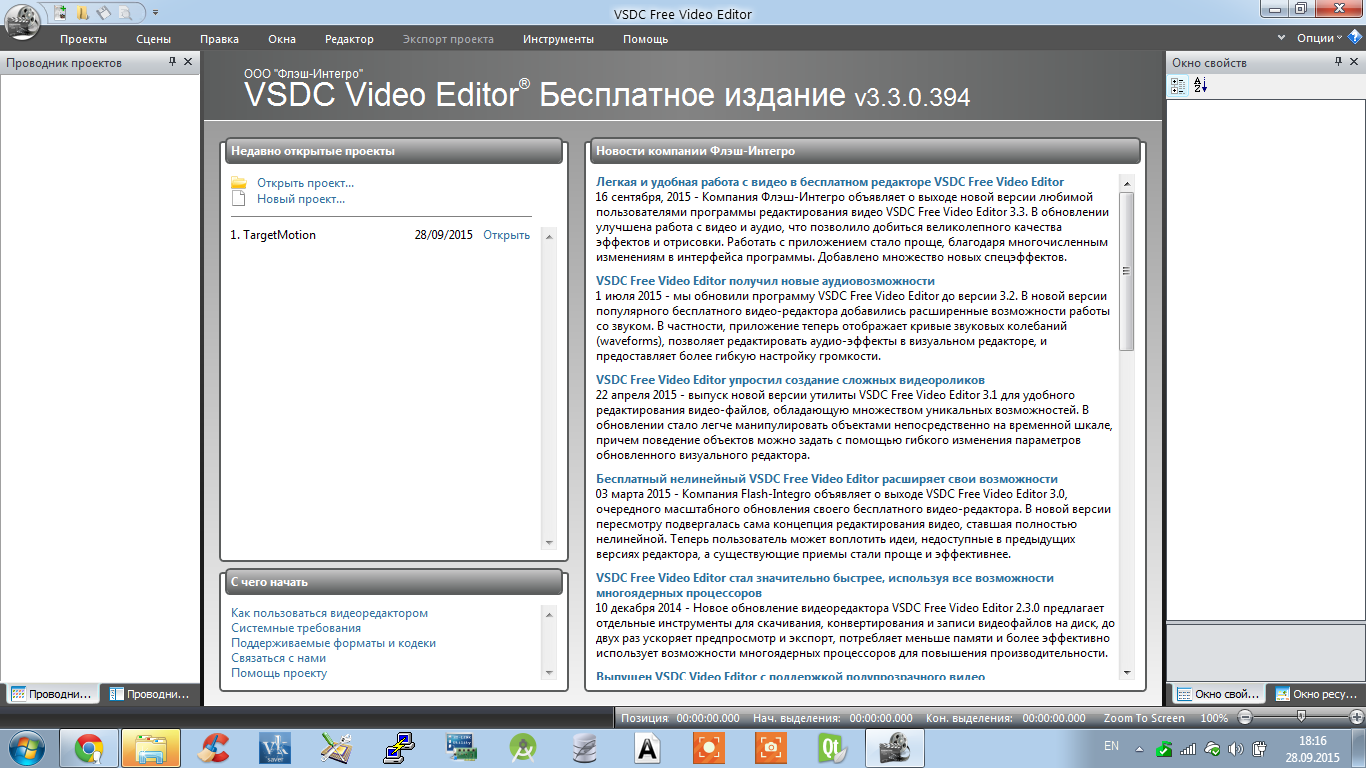
При запуску VSDC Free Video Editor покаже нам новини компанії-розробника цього відеоредактора.
Створення проекту
Після чого у вкладці Проекти виберемо Новий проект та відкриється вікно налаштування проекту, де буде можливість налаштувати дозвіл проекту, а також частоту кадрів та аудіодоріжки.
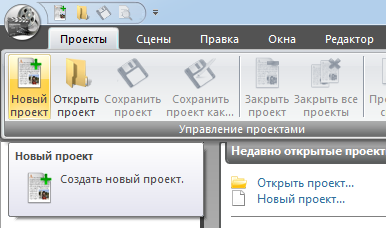
Створення проекту
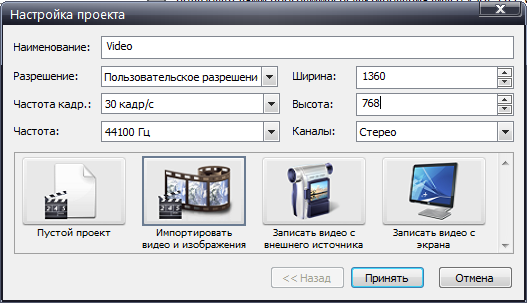
Налаштування проекту під час створення
Помічник створення слайд-шоу
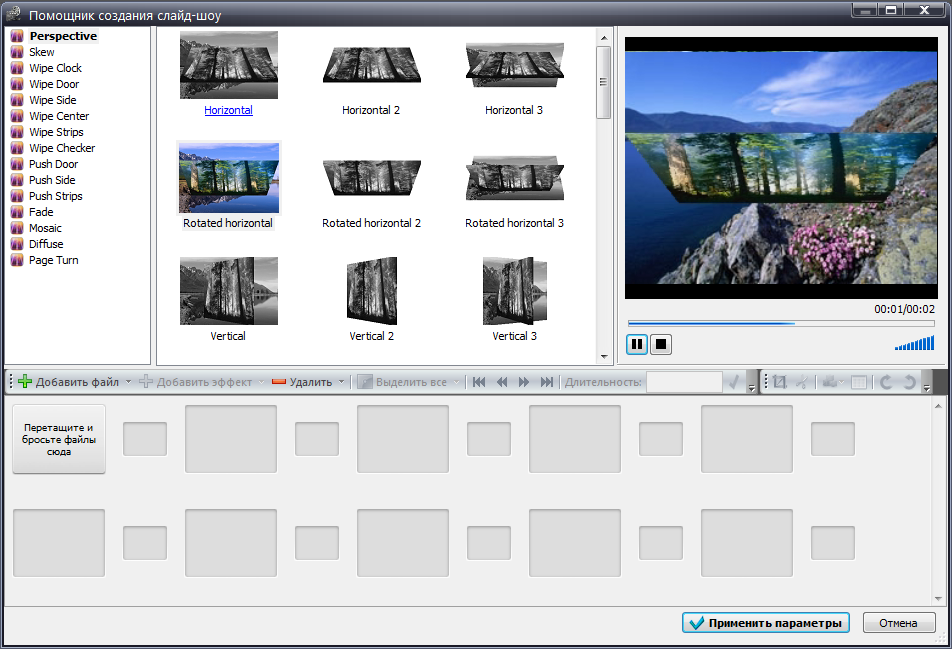
Помічник створення слайд-шоу
Після створення проекту VSDC Free Video Editor запропонує нам створити слайд-шоу, але Ми відмовимося від цього.
Редагування відео
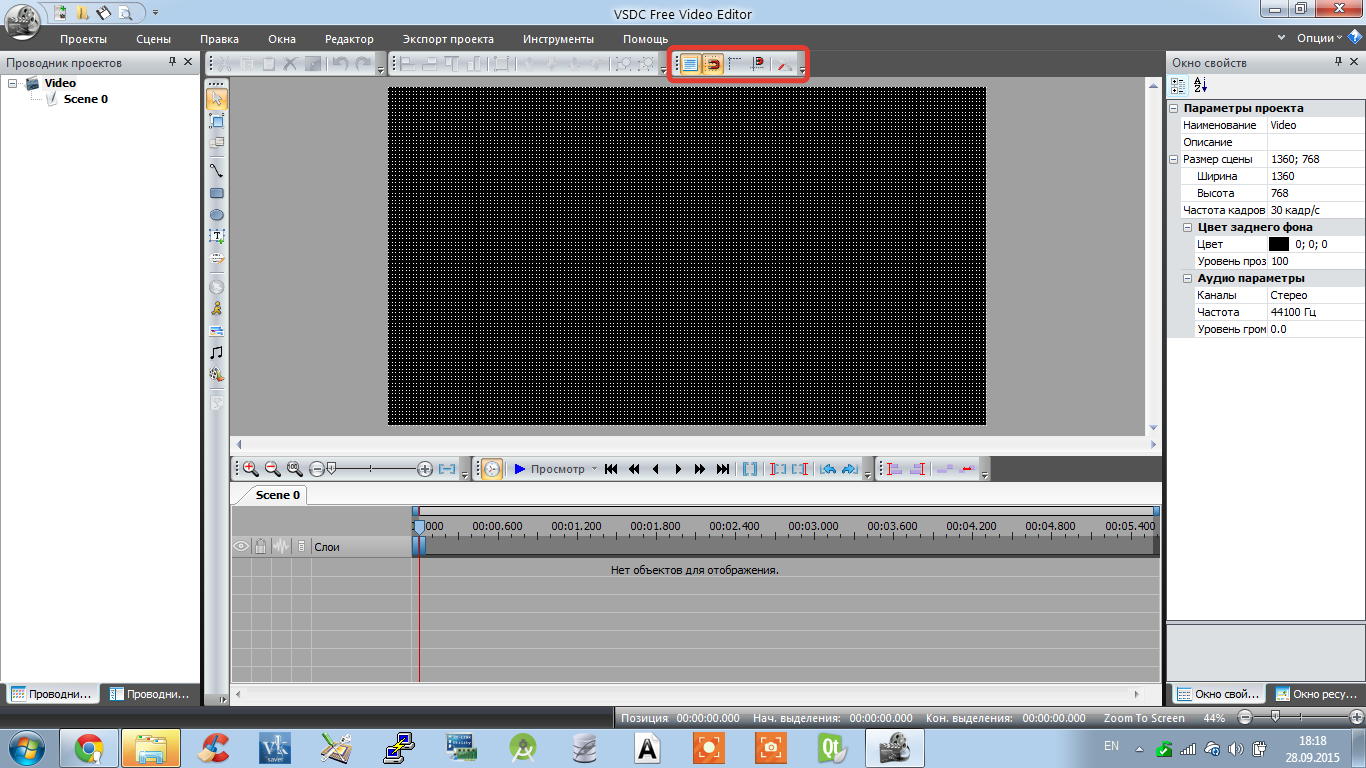
Редагування відео
Після того, як проект створено, нам необхідно буде додати відео та аудіо доріжки на сцену. Що примітно, при додаванні відеодоріжок на екран необхідно буде розтягнути по екрану ту область, де буде відображатися додана нами доріжка. Це дуже зручно, якщо ми захочемо програвати два відео в одному кадрі.
Також рекомендую включити сітку та прив'язку по сітці для зручності розташування відео на екрані.
У вкладці Scene 0 розміщуються аудіо та відеодоріжки, куди ми будемо додавати файли для монтажу. Додати файли можна простим перетягуванням файлом в область екрана, де відображається відео в попередньому перегляді. Тобто у чорний прямокутник із сіткою на скріншоті.
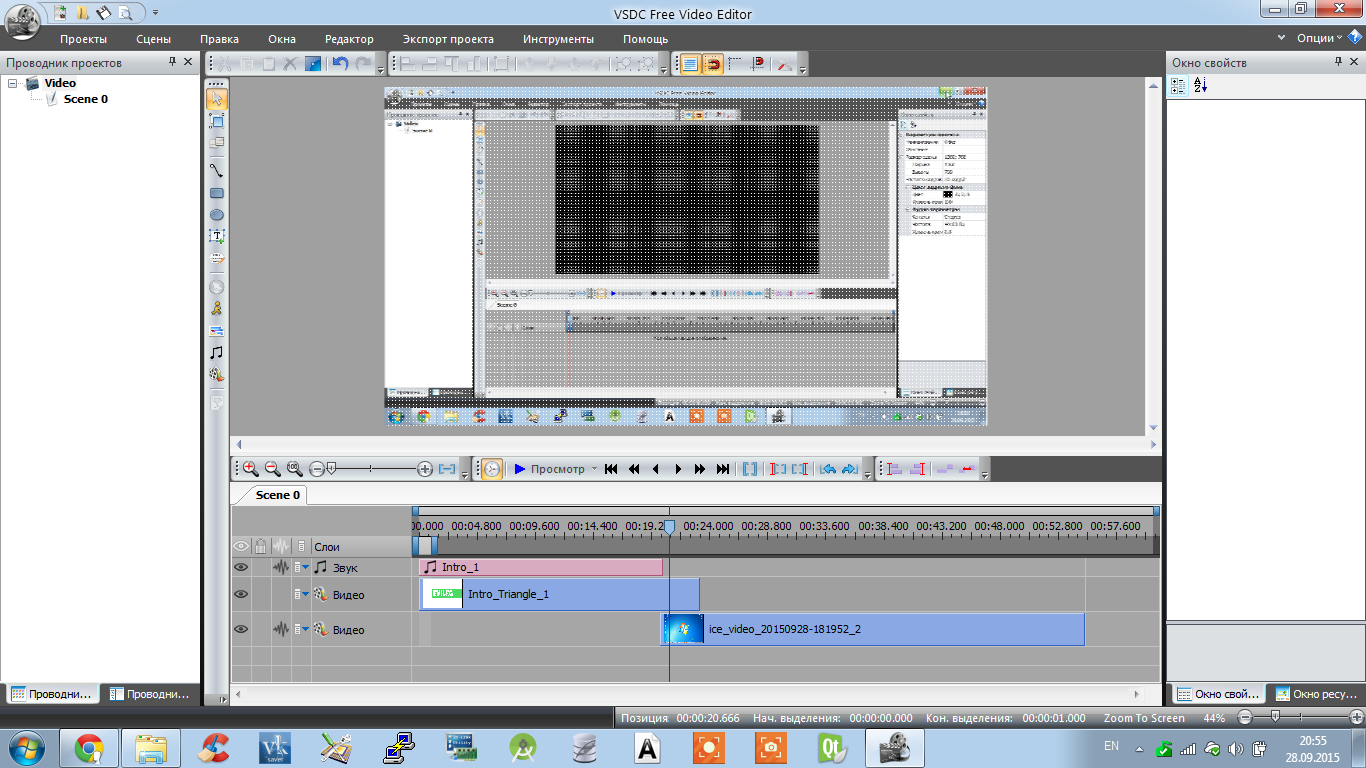
Має також один нюанс у розташуванні доріжок. Справа в тому, що та доріжка, яка розташовується в самому низу редактора доріжок, насправді є верхнім шаром у відео.
Також програма дозволяє нарізати відео і розкидає шматки, що розрізають, автоматично в різні доріжки, що теж дуже непогано для роботи.
Також є можливість додавання ефектів переходу розмиття, підпис кадрів, накладання різних прямокутників і т.д.
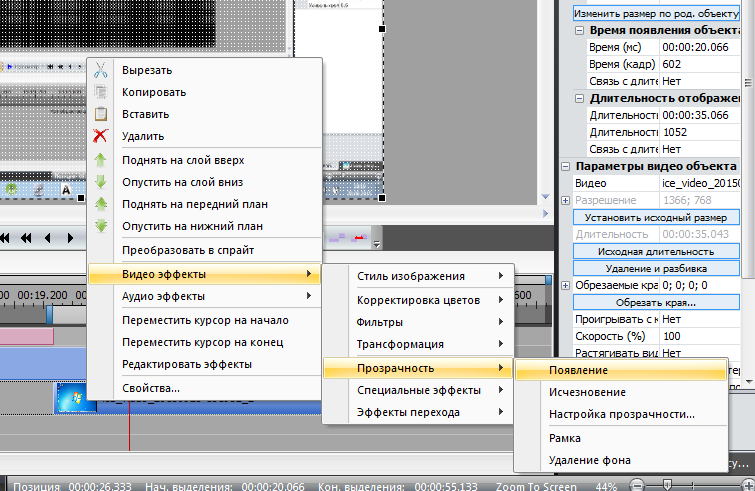
Викликавши контекстне меню на доріжці, ми можемо додати ефекти переходу з доріжки до доріжки. Задаючи тривалість ефекту.
Після того, як доріжки додані, а ефекти налаштовані, ми можемо приступати до конвертування відео в потрібний нам формат.
Для цього переходимо у вкладку Експорт проекту та вибираємо формат вихідного файлу та мультимедійний пристрій. У нашому випадку це буде комп'ютер. Також не забуваємо задати вихідну папку, куди буде збережено конвертований файл.
Після того, як проект налаштований для експорту, нам необхідно вибрати вкладку конвертація та натиснути на віджет Почати конвертацію. Відсоток готовності відображатиметься у вкладці конвертація.
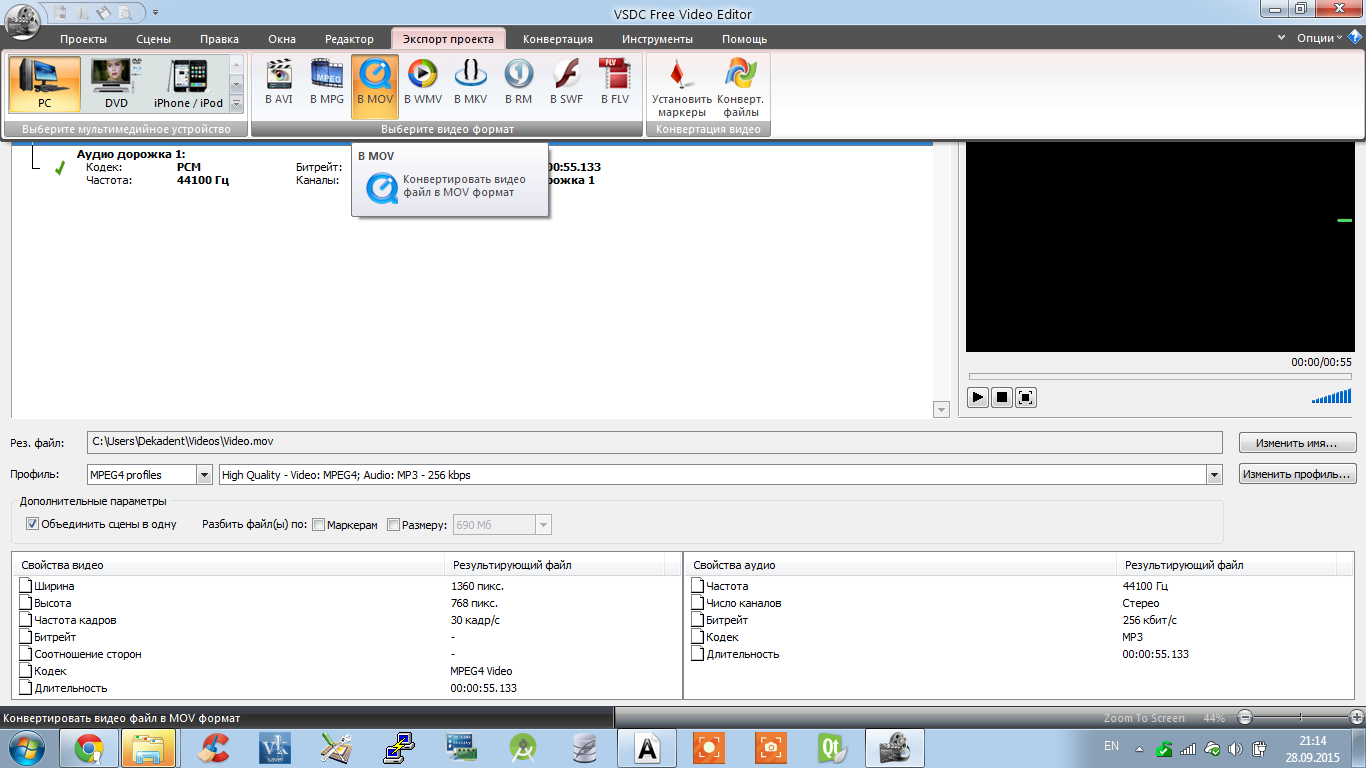
Експорт проекту
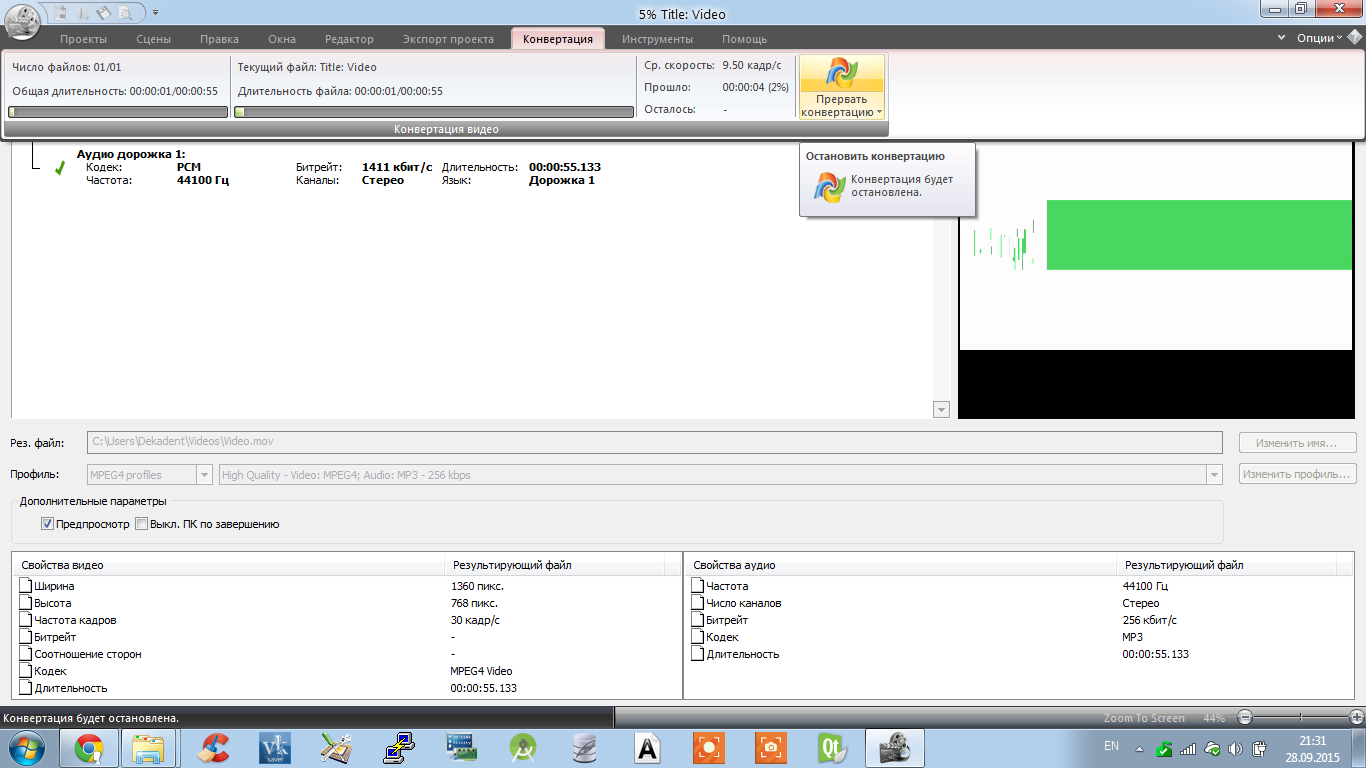
Процес конвертації
Резюме
Насамкінець хочу сказати, що це відмінний відеоредактор, а головне працює без гальм при редагуванні та додаванні відео до проекту. Також не було помічено проблем з імпортом файлом та доріжок, що з'їжджають.
Під час установки VSDC Free Video Editor рекомендую скористатися користувальницькою установкою та вимкнути установку двох додаткових програм. Вони не шкідливі, але щоб не було несподіванки, все-таки не забудьте зняти галочки для їх установки.
Також Ви можете ознайомитись із відеоуроком по даному відеоредактору.
